Microsoft Virtual Server 2005 R2 VM을 Windows Server 2008 Hyper-V로 마이그레이션

예를 들어 아래에서 Windows Vista Enterprise SP1 VM 내 Microsoft에서 Virtual Server 2005 R2 SP1 상자를 새 Server 2008 Hyper-V 상자에 넣습니다.
스크린 샷은 모두Vista 마이그레이션,주의를 기울이면 Windows Server 2003 마이그레이션에서 기대할 수있는 내용도 문서화 할 것입니다. 주의 깊게 읽으십시오. 조금 지저분합니다…. 미안합니다….
취해야 할 단계 전에 가져 오기 / 마이그레이션 프로세스를 시작합니다.
- 게스트 시스템
- 가상 게스트 시스템을 최신 서비스 팩 (Vista – SP1, XP – SP3, Windows Server 2003 SP2 등)으로 업그레이드
- 가상 머신 추가 제거 (필요하지는 않지만 나중에 시간이 절약 됨)
- .VHD 파일을 새 Windows 2008 Virtual Server / Hyper-V로 복사합니다 (아래 예에서는 Hyper-V 상자의 d : vmservername 아래에 폴더를 만들었습니다).
- VM 호스트
- Windows Server 2008 업데이트 – http://support.microsoft.com/kb/949219를 설치하십시오. Hyper-V에서 새 VM을 구축하거나 기존 VM을 Hyper-V로 변환 / 마이그레이션 / 가져 오기 전에 수행해야합니다.
그 말로 바로 들어가겠습니다. Vista Enterprise SP1 VM을 Hyper-V / Server 2008로 마이그레이션
1: 열다 Hyper-V 관리자 다음으로 새로운 가상 머신 생성 클릭 동작, 새로운, 가상 기기:
참고 : 가상 머신 가져 오기로 혼동하지 마십시오. 기존 Hyper-V 가상 머신을 가져 오는 데만 사용할 수 있습니다.
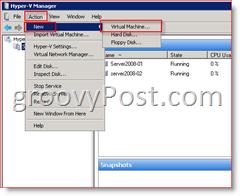
2 : 딸깍 하는 소리 다음:
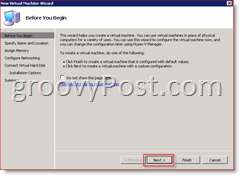
삼: 유형 새로운 이름 그런 다음 VM 딸깍 하는 소리 다음:
만약 원한다면, 검사 상자 "가상 머신을 다른 위치에 저장" 그리고 검색 그 위치 또는 유형 그것으로 위치 상자 아래 그림과 같이. 일반적으로이 위치는 마이그레이션중인 .VHD 파일을 저장 한 위치입니다.
노트: 아래 예를 따르면 Hyper-V 마법사는 입력 한 VM 이름을 사용하여 자동으로 하위 폴더를 만듭니다. 즉, 이제 "f : vmgpVistaEnt-01"이라는 폴더가 만들어집니다.
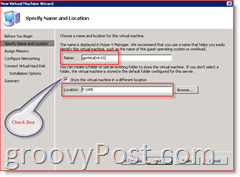
4 : 지정 금액 기억 VM을 할당하고 딸깍 하는 소리 다음
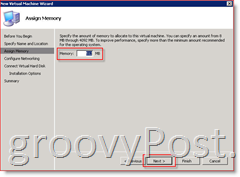
5 : (선택 사항) 양수인 에이 네트워크 어댑터 VM에 딸깍 하는 소리 다음
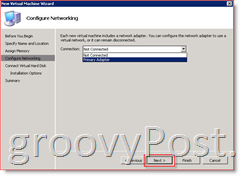
6 : 고르다 기존 가상 하드 디스크 사용 총알과 유형 또는 검색 너의 ~에게 레거시 .vhd 파일 그때 딸깍 하는 소리 다음
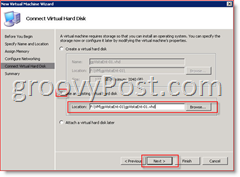
7 : 클릭 끝 모든 것이 정상인지 확인한 후 다음 화면에서
노트 : 새 게스트 VM을 완전히 제어 할 수 있도록 로컬 Windows Server에 로그인 한 상태에서 아래의 모든 단계를 완료해야합니다. 호스트에서 원격 데스크톱 (RDP 3389)을 통해 콘솔에 연결 한 경우 마우스에 연결하려고하면 다음 오류 메시지가 표시됩니다.
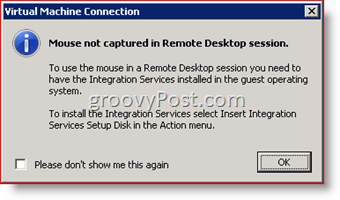
이 방법을 완료하고 새 VM에 최신 VM 추가 기능이 설치되면이 오류가 사라집니다.
8 : 스타트 Hyper-V Virtual Manager에서 새 게스트 VM을 열고 Virtual Manager Console에 로그인합니다.
로그인 후 새 VM이 새 하드웨어 설치를 시작합니다. 툴바에서 소프트웨어 설치 아이콘을 두 번 클릭하여 진행 상황을 볼 수 있습니다.
9 : 알 수없는 장치를 설치하라는 메시지가 표시되면 딸깍 하는 소리 나중에 다시 물어보세요
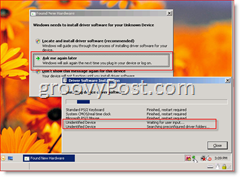
10 : 언제 프롬프트 재부팅, 딸깍 하는 소리 나중에 다시 시작 아래 그림과 같이
참고 – 아래 스크린 샷에서 먼저 툴바의 소프트웨어 설치 아이콘을 두 번 클릭하여 설치된 모든 소프트웨어를 검토합니다.
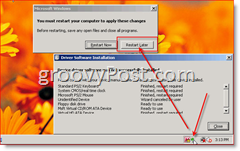
컴퓨터를 다시 시작하기 전에 레거시 Virtual Server 2005 환경에서 레거시 하우스 키핑을 관리해야합니다.
노트:
- Windows Vista 마이그레이션 : VM 추가 기능을 이미 제거한 경우 11 단계를 건너 뛰고 12 단계로 바로 이동하십시오.
- Windows Server 2003 마이그레이션 : VM 추가를 이미 제거한 경우 11 단계를 건너 뛰고 15 단계로 바로 이동하십시오.
11 : 첫 번째 과제는 제거 레거시 가상 머신 추가:
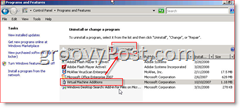
제거가 완료되면 (상자를 재부팅하지 마십시오) HAL을 업데이트해야합니다 박스 위에. 다행스럽게도 Vista에서는 쉽고 Windows Server 2003에서는 자동입니다. Vista 또는 Windows Server 2003의 경우 아래 단계를 따르십시오.
- Windows Server 2003 마이그레이션 : 12-14 단계를 건너 뛰고 15 단계로 바로 이동하십시오.
- Vista 마이그레이션 : HAL을 업데이트하지 않으면 네트워크 카드가 작동하지 않습니다. HAL이 업데이트 될 때까지 Hyper-V의 대부분의 하드웨어 드라이버가 작동하지 않습니다!
12 : 시작 버튼을 클릭하고 유형 msconfig, 딸깍 하는 소리 프로그램 아래의 msconfig.exe
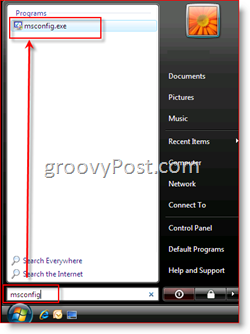
13 : 딸깍 하는 소리 부팅 탭, 고급 옵션
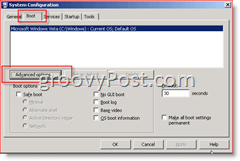
14 : 검사 상자 Hal 감지 딸깍 하는 소리 승인 몇 번 저장
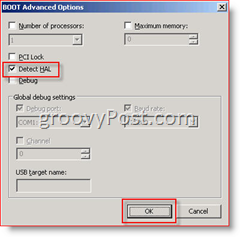
이제 메시지가 표시되면 게스트 VM을 다시 시작하십시오. 와우… 이것은 긴 기사이지만 거의 끝났다.
이제 다음과 같은 새로운 Hyper-V Virtual Machine Additions (Microsoft가 이름을 다시 변경 함)을 설치할 차례입니다. 통합 서비스.
15 : 콘솔 게스트 시스템으로 딸깍 하는 소리 동작, Integration Services 설치 디스크 삽입
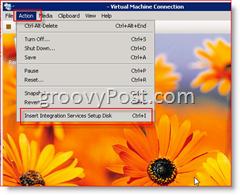
16 : 운영 Microsoft Hyper-V 통합 구성 요소 설치
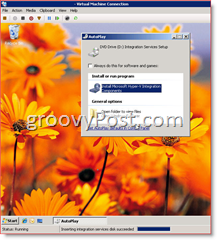
- Vista 마이그레이션 : 17 단계를 완료하고 18 단계로 이동하십시오.
- Windows Server 2003 마이그레이션 : 17 단계를 건너 뛰고 17a 단계로 이동하십시오.
17 : 몇 분 동안 설치가 실행됩니다. 끝나면 딸깍 하는 소리 예 VM을 재부팅합니다. 이제 바로 가기 18 단계.
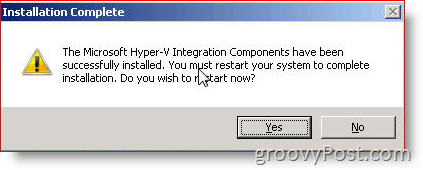
Windows Server 2003 마이그레이션 :
17a : 당신이 시작할 때 Microsoft Hyper-V 통합 구성 요소 Windows Server 2003 SP2 게스트 VM에서 HAL을 먼저 업그레이드해야한다는 경고가 표시됩니다. 딸깍 하는 소리 승인
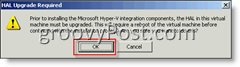
17b : HAL이 업그레이드되면 재부팅하라는 메시지가 표시됩니다. 딸깍 하는 소리 예 재부팅
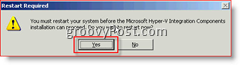
17c : 다시 부팅 한 후 Windows Server 2003은 Hyper-V 통합 구성 요소 설치를 계속 한 다음 다시 부팅하라는 메시지를 표시합니다.
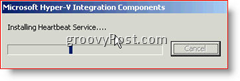
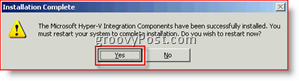
18 : 내 상자에 다시 부팅하는 데 몇 분이 걸렸고 다시 부팅되면 더 많은 소프트웨어를 완전히 부팅하고 설치하는 데 3-5 분이 더 걸렸습니다 (Vista 만 해당). 17c)
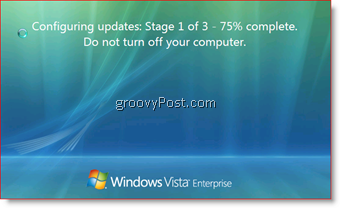
로그인 한 후 설치 풍선 몇 개를 보았습니다.pop (Hyper-V Heartbeat Enabled / Detected) 후 재부팅하라는 메시지가 표시됩니다. 그러나 일단 돌아온 후에는 가야합니다! 네트워크가 작동하고 마우스도 작동해야합니다 (VM 호스트에 RDP를 연결하고 VM에 대한 콘솔 연결을 열어도).
그래서… .. 만약 당신이 이것을 지금까지 만들면, 축하합니다 !!! Server 2008에 새로운 수신 거부 BABY VISTA 또는 WINDOWS SERVER HYPER-V VM이 있어야합니다!
우리는 여기서 <phew>에 대한 많은 근거를 다뤘습니다. 작동하지 않거나 알려지지 않은 경우 알려주십시오 아직도 마이그레이션에 문제가 있습니다. 여기 또는 포럼에 의견을 남겨주십시오. 방금 Hyper-V를위한 새로운 영역을 만들었습니다.
태그 : 마이그레이션, hyper-v, vm, microsoft, virtual-server, windows-vista, windows-server-2008, windows-server-2003

![다운로드 가능한 Microsoft SQL Server 2005 SP3 [출시 알림]](/images/windows-server/microsoft-sql-server-2005-sp3-available-for-download-release-alert.png)





![Microsoft Virtual Server 2005 R2 SP1 업데이트 [출시 알림]](/images/virtual-server/microsoft-virtual-server-2005-r2-sp1-update-release-alert.png)
![Microsoft, Windows Server 2008 RC0 출시 [groovyNews]](/templates/tips/dleimages/no_image.jpg)
![Hyper-V Server 2008 R2 RTM 출시 [출시 알림]](/images/freeware/hyper-v-server-2008-r2-rtm-released-release-alert.png)
코멘트를 남겨주세요